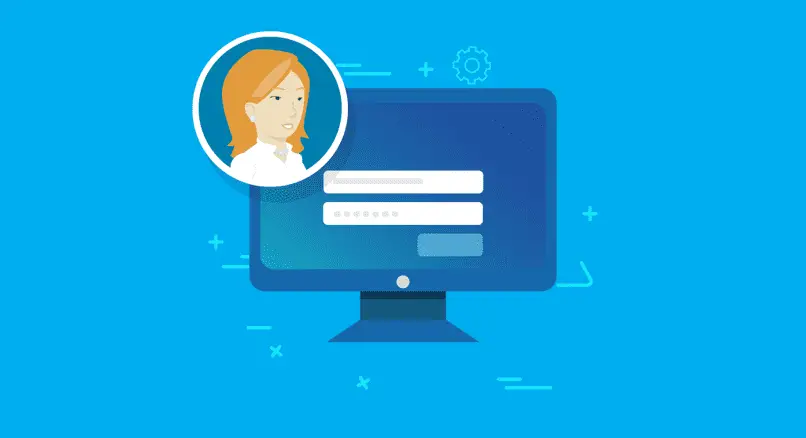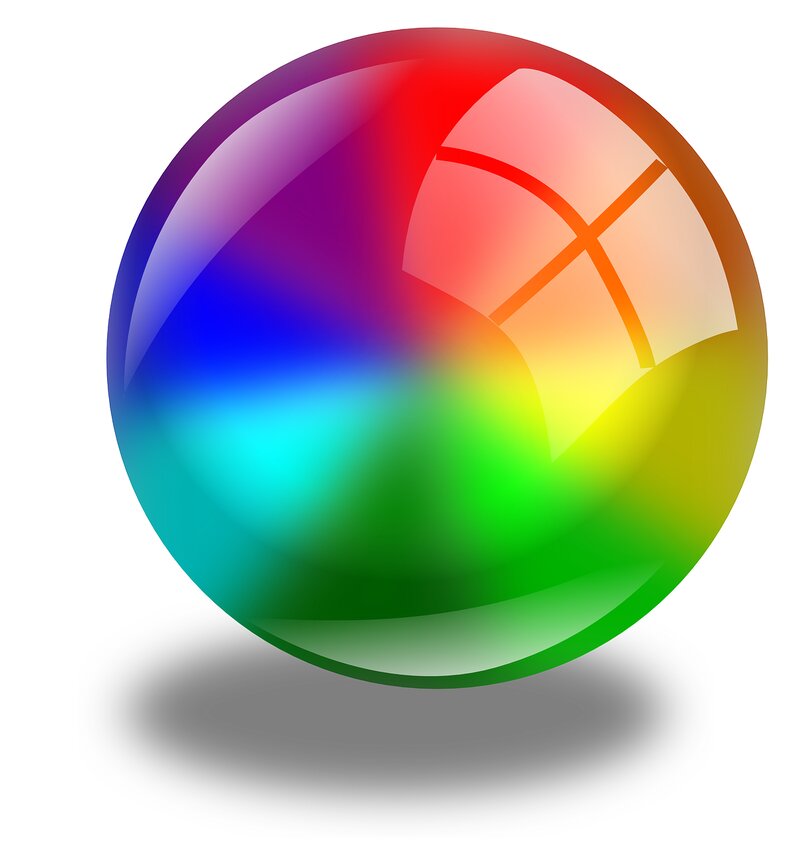Puede que no lo sepa, pero Windows tiene su propio sistema para comprimir y descomprimir archivos fácilmente. De todos modos, si quieres contraseña para sus archivos ZIP o RAR en la PC, deberá descargar una aplicación adicional, pero hablaremos de todo esto a continuación.
¿Cuál es el propósito de poner una contraseña en un archivo comprimido?
Agregar contraseñas a archivos comprimidos puede resultar muy útil. En primer lugar, es una buena elección. proteger documentos no quieres que nadie lo vea. Por otro lado, puede ser muy útil si pretendes compartir un archivo comprimido, ya que ingresar una contraseña asegura que solo las personas con la contraseña puedan ver los documentos en el archivo.
Por supuesto, agregar una contraseña a un archivo ZIP o RAR es una de las cosas que debe tener en cuenta. mantener documentos e información importantes a salvo. Afortunadamente, cualquier programa de compresión actual te permite completar esta configuración, proceso que te mostraremos paso a paso más adelante.
¿Qué debe hacer para comprimir archivos con WinRAR?
Definitivamente antes de hacer cualquier compresión, se recomienda que descargue WinRar en su última versión. Una vez hecho esto, podrá acceder a todas las opciones de configuración del programa. De todos modos, si no está muy seguro del proceso, le mostraremos cómo comprimir archivos usando WinRAR.
- Navegue hasta la ubicación de los archivos que desea comprimir.
- Seleccione los archivos y haga clic derecho.
- Haga clic en ‘Agregar archivo’.
- Se mostrará cada opción de compresión, donde puede configurar el modo de compresión, el tipo de archivo, la opción para crear un archivo ejecutable y configurar la función de contraseña.
- Una vez que haya realizado los ajustes de compresión, haga clic en «Aceptar».

¿Cómo se protege con contraseña un archivo RaR o Zip existente?
No puede agregar una contraseña a un archivo rar o zip existente, desafortunadamente deberá descomprimirlos y descomprimirlos. repita el proceso de compresión y agregue la contraseña. Otra opción es volver a comprimir el archivo zip, pero esto implicaría comprimir un archivo ya comprimido, por lo que tendría un zip / rar dentro del archivo.
Claro, si necesita comprimir sus archivos y agregar una contraseña, es mejor descomprimir el archivo anterior primero y repetir el proceso de compresión agregando cifrado. Si tiene alguna duda acerca de cómo realizar este procedimiento, siga los pasos que se muestran arriba.
¿Cuál es el procedimiento para comprimir archivos con 7-Zip y protegerlos?
7-Zip, también conocido como 7Z es una de las mejores opciones para comprimir y descomprimir archivos ZIP en dispositivos móviles. A continuación, el programa permite crear archivos con contraseña Para protegerlos, le mostraremos este proceso a continuación.
- Navegue hasta la carpeta que contiene los archivos que desea comprimir y selecciónelos.
- Una vez que haya seleccionado los archivos que desea comprimir, haga clic derecho sobre ellos y coloque el cursor en ‘7-Zip’.
- Dentro del menú 7-Zip encontrará ‘Agregar al archivo … / Agregar al archivo …’ haga clic en la opción anterior.
- Después de lo anterior, se mostrará el menú de configuración de compresión, a la derecha encontrará el menú ‘Encriptar / Encriptar’, justo debajo de ‘Ingresar contraseña / Ingresar contraseña’ debe proporcionar la contraseña del archivo.
- Una vez que haya configurado la contraseña que necesita, haga clic en ‘Aceptar’ para comprimir el archivo.

¿Cómo establece una contraseña para el programa WinRaR en su computadora?
Agregar contraseñas a archivos comprimidos es una de las mejores opciones para protegerlos, en cualquier caso, antes de comenzar es importante saber cómo descomprimir o eliminar un archivo WinRar (Rar, Zip) con contraseña, una vez que tenga conocimiento de lo anterior , puede iniciar el proceso para protege tus archivos aplicación fácil de usar.
- Navegue hasta la carpeta con los archivos que desea comprimir y selecciónelos.
- Una vez que haya seleccionado los archivos, haga clic derecho y seleccione ‘Agregar al archivo’.
- Se mostrarán las opciones de configuración de Winrar, simplemente haga clic en ‘Establecer contraseña’.
- Al hacer lo anterior, se mostrará el menú para agregar una contraseña al archivo. También escriba la contraseña y la confirmación, haga clic en ‘Aceptar’.
- Finalmente, haga clic en ‘Aceptar’ para iniciar el proceso de compresión de archivos protegidos.